Hôm nay Thiết Kế Giày sẽ giới thiệu cho các bạn quy trình cài phần mềm USM2 thiết kế rập giày FULL tính năng : Tạo rập, chỉnh sửa rập, nhân size rập, tính định mức ….

1. Phần mềm USM 2 là gì?
Phần mềm USM 2 là phần mềm thiết kế rập giày dép rất đơn giản và dễ sử dụng nhất có đầy đủ tính năng cần thiết để tạo rập giày, tính định mức chính xác , xuất file sang phần mềm cad khác, nhân size rập để sản xuất một cách chính xác theo nhiều hệ nhân size của các nước khác nhau.
Chi phí đầu tư ban đầu cho hệ thống sử dụng phần mềm usm 2 rất thấp:
- Máy tính / Laptop chạy Windows 7 hay Windows 10 đều được.
- Máy Scan kiêm luôn máy in khổ A3 trở lên.
- Phần mềm thiết kế rập giày, tính định mức usm 2.
- Phần mềm CorelDraw X7 để chúng ta xuất file rập từ usm 2 sang và in ra giấy để cắt rập.
2. Các tính năng tiêu biểu của phần mềm usm 2
- Import ảnh đã scan vào để vẽ lại rập áo, tách rập ( tỉ lệ chính xác 99% rập scan vào)
- Vẽ các đường thẳng, cong và chỉnh sửa đường đã vẽ
- Tạo đường vuông gốc, song song, offset nhanh chóng
- Tạo đường phụ thuộc, đối xứng, phụ thuộc copy
- Tạo đường rãnh định vị đa dạng phong phú
- Tạo lỗ đục trang trí với nhiều mẫu và tùy chỉnh được
- Các công cụ nối đường, nối điểm, tách đường
- Tạo dấu v trong ngoài, tạo đường may ziczac…
- Nhân size giày với nhiều tính năng, giữ cỡ khoen khóa đa dạng , tùy biến cao dễ sử dụng
- Tính định mức vật tư sử dụng và nhiều tính năng hơn nữa ….
3. Quy trình cài đặt phần mềm usm 2
Bước 1: Chọn click chuột phải vào file Setup.exe để bắt đầu quá trình cài đặt phần mềm usm 2
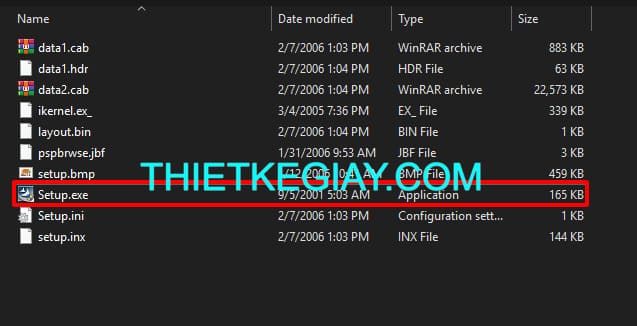
Bước 2: Chọn Next để cài đặt Driver cho phần mềm usm2 ( giúp phần mềm chạy ổn định trên cả Windows 7 và Windows 10 )
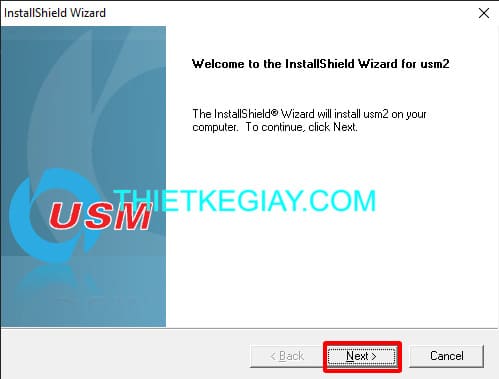
Bước 3: Chọn Yes để đồng ý với điều khoản khi sử dụng phần mềm usm2.
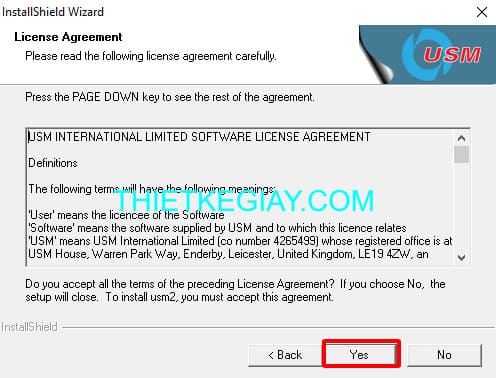
Bước 4: Chọn thư mục cài đặt phần mềm mặt định sẽ là C:\Program Files (x86)\usm2 , sau đó click vào Next để tiếp tục.
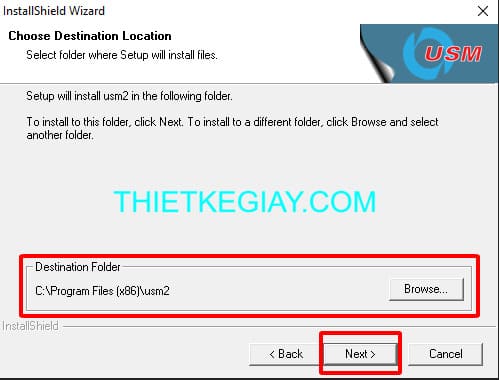
Bước 5: Click chuột trái vào Next để tiếp tục ( Không chọn gì hết để mặc định )
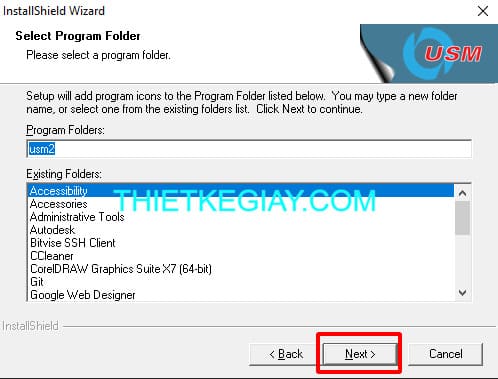
Bước 6: Xem lại cài đặt đã chọn đúng chưa, đúng rồi thì bấm Next để sang bước tiếp theo
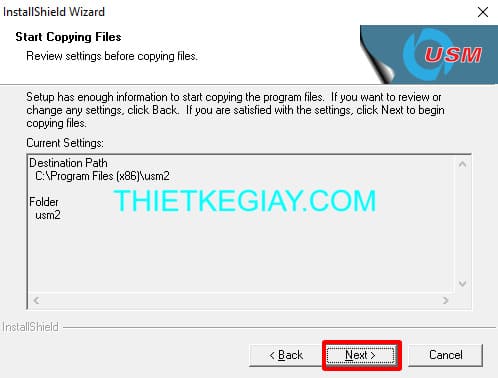
Bước 7: Đợi quá trình cài đặt phần mềm usm2 đang diễn ra.
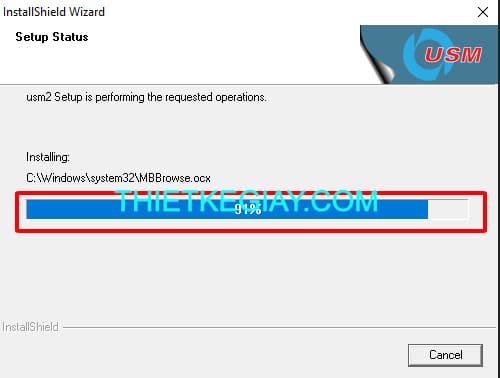
Bước 8: Chọn No, i will restart my computer later sau đó click vào Finish để kết thúc quá trình cài đặt phần mềm usm2. Như vậy là đã xong quá trình cài đặt phần mềm usm2 rồi đó các bạn. Sau đây chúng ta sẽ mở phần mềm lên để làm quen với giao diện cũng như thanh công cụ.
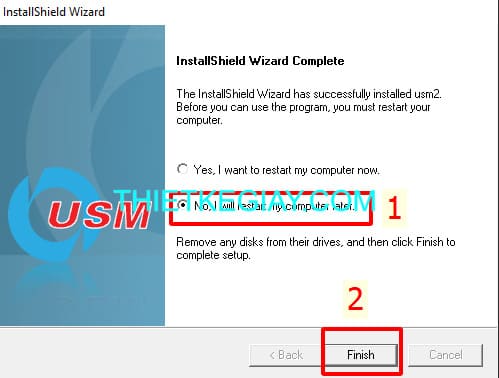
Bước 9: Mở phần mềm usm 2 lên chọn tài khoản Admin và click vào Login để vào giao diện phần mềm
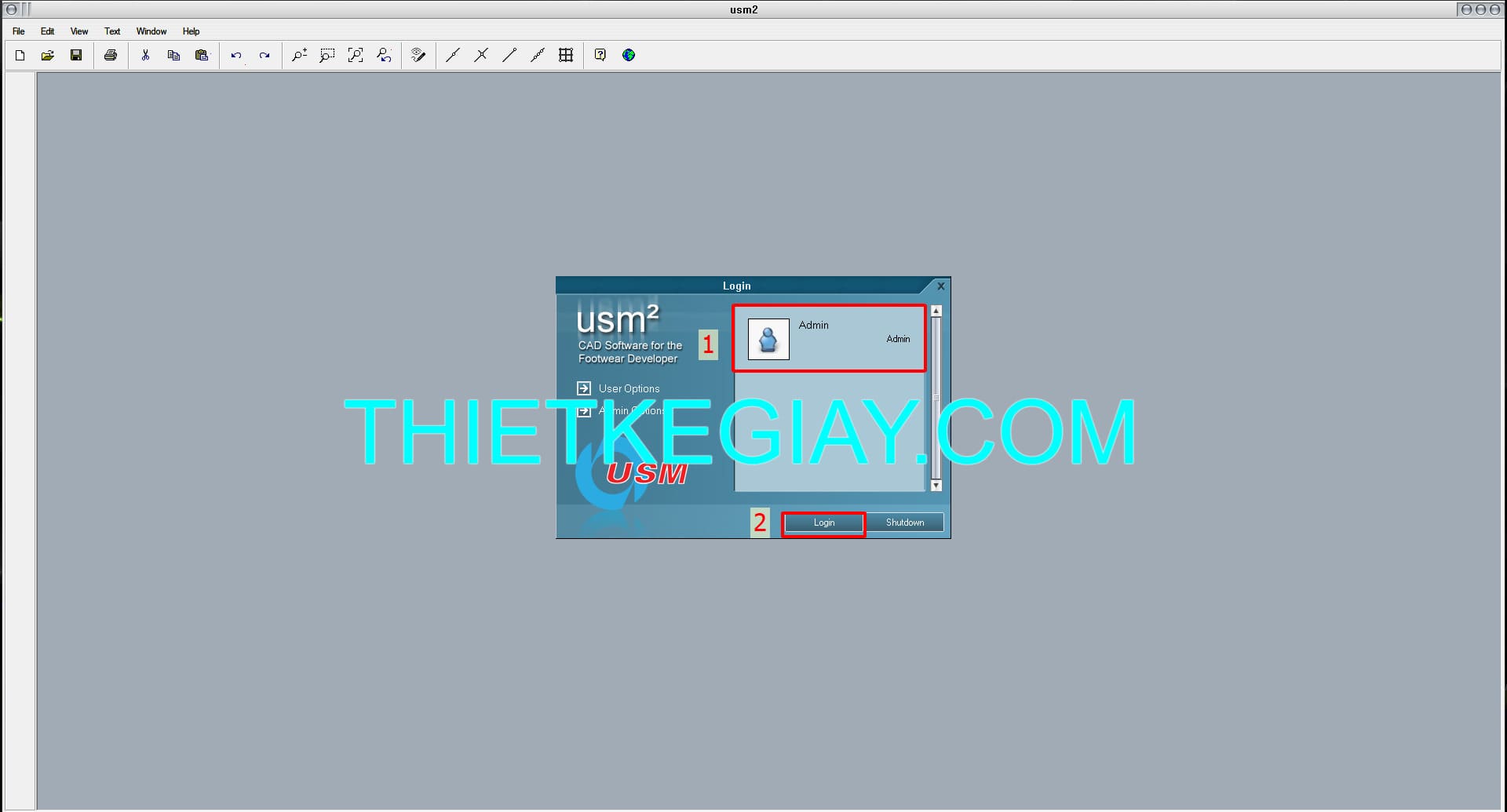
Bước 10: Click vào New để tạo file làm việc mới.
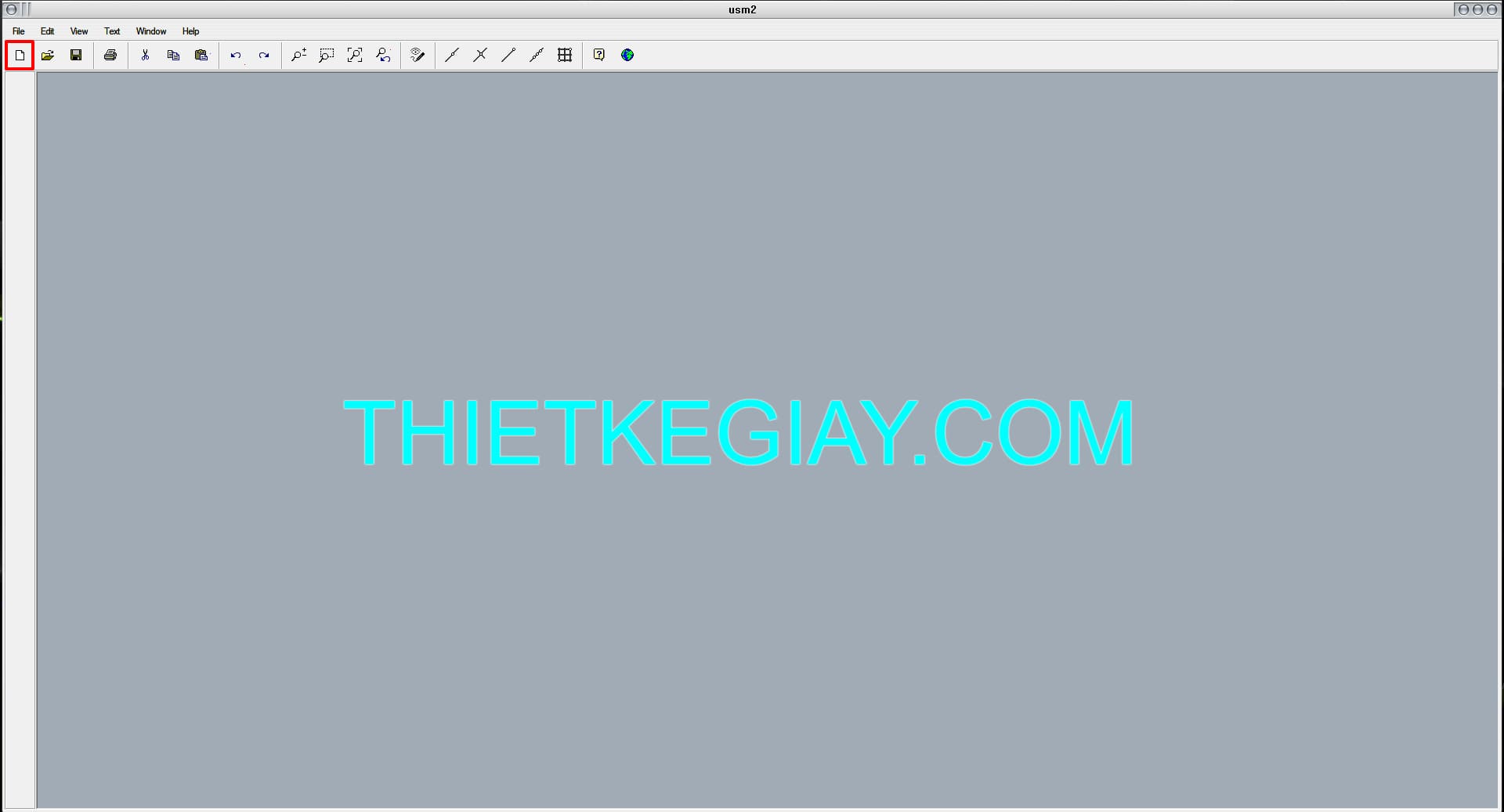
Bước11: Làm quen và sử dụng các thanh công cụ của phần mềm. Có 3 thanh công cụ chính, mình sẽ làm video hướng dẫn sử dụng chi tiết sau nhé !
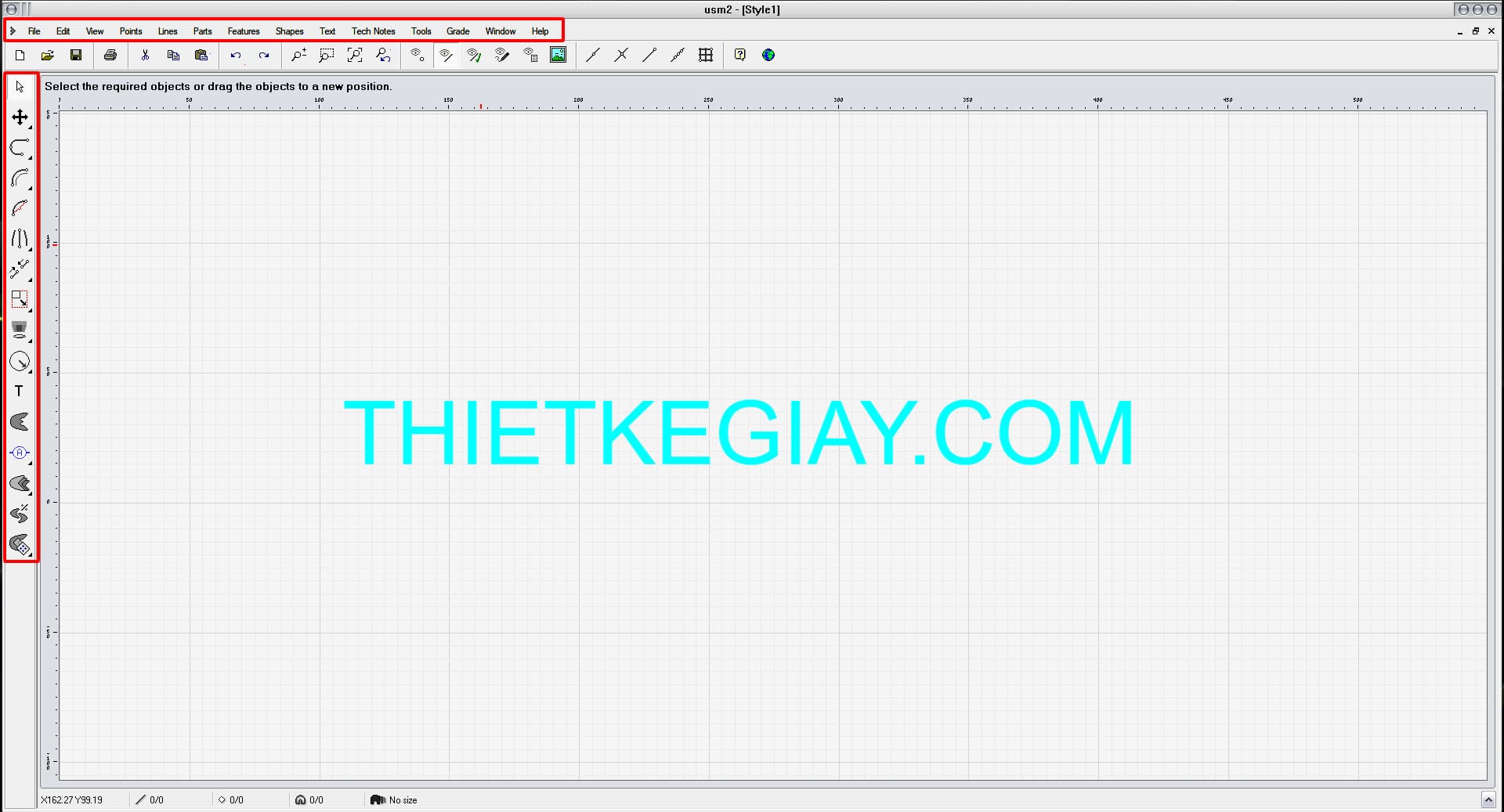
4. Kết luận
Như vậy là mình đã giới thiếu xong cho các bạn quy trình cài đặt của phầm mềm thiết kế giày dép usm2, các bạn cần thêm thông tin, cách sử dụng cũng như cách để cài đặt phần mềm thì liên hệ Zalo: 0373755580 nhé !
Xem thêm:
- 9 phần mềm thiết kế giày dép được sử dụng nhiều nhất?
- DPI là gì? DPI hình ảnh chuẩn cho phần mềm usm 2
- Học thiết kế giày với phần mềm usm 2 cần chuẩn bị gì?
- Phần mềm thiết kế giày dép usm2 được sử dụng để làm rập gì ?